Údar:
Gregory Harris
Dáta An Chruthaithe:
8 Mí Aibreáin 2021
An Dáta Nuashonraithe:
1 Iúil 2024
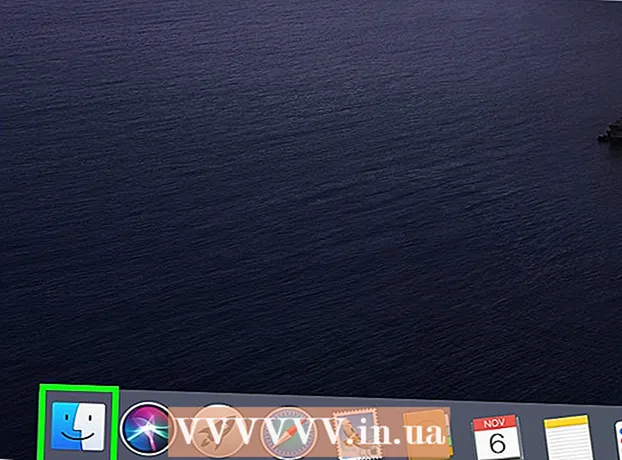
Ábhar
- Céimeanna
- Cuid 1 de 3: Conas ríomhairí a nascadh
- Cuid 2 de 3: Comhaid a Chomhroinnt i Windows
- Cuid 3 de 3: Comhaid a Chomhroinnt i Mac OS X.
- Leideanna
- Rabhaidh
Taispeánfaidh an t-alt seo duit conas dhá ríomhaire a nascadh le cábla Ethernet. Sa chás seo, is féidir leat comhaid a mhalartú idir ríomhairí trí na socruithe comhroinnte a úsáid.
Céimeanna
Cuid 1 de 3: Conas ríomhairí a nascadh
 1 Faigh amach an bhfuil calafoirt Ethernet ag na ríomhairí. Is calafoirt dronuilleogacha móra iad seo atá marcáilte le deilbhín trí chearnóg. De ghnáth, bíonn calafoirt Ethernet suite ar an bpainéal taobh (ríomhaire glúine) nó ar chúl (deasc).
1 Faigh amach an bhfuil calafoirt Ethernet ag na ríomhairí. Is calafoirt dronuilleogacha móra iad seo atá marcáilte le deilbhín trí chearnóg. De ghnáth, bíonn calafoirt Ethernet suite ar an bpainéal taobh (ríomhaire glúine) nó ar chúl (deasc). - Ar ríomhairí iMac, tá an calafort Ethernet ar chúl an mhonatóra.
 2 Ceannaigh cuibheoir USB go Ethernet (más gá). Déan é seo mura bhfuil calafort Ethernet ag do ríomhaire. Díoltar an t-adapter seo ag siopaí leictreonaice nó ag siopaí ríomhairí ar líne.
2 Ceannaigh cuibheoir USB go Ethernet (más gá). Déan é seo mura bhfuil calafort Ethernet ag do ríomhaire. Díoltar an t-adapter seo ag siopaí leictreonaice nó ag siopaí ríomhairí ar líne. - Má tá Mac agat, déan seiceáil le haghaidh calafoirt USB. D’fhéadfadh nach mbeadh ach calafoirt USB-C ag do ríomhaire (ubhchruthach, ní dronuilleogach) - sa chás sin, ceannaigh cuibheoir Ethernet-USB / C nó cuibheoir USB-USB / C.
 3 Seiceáil an bhfuil cábla trasnaithe Ethernet agat. Tacaíonn an chuid is mó de chalafoirt Ethernet le cáblaí rialta Ethernet agus cáblaí trasnaithe Ethernet, ach seachnóidh cábla crosta earráidí féideartha. Chun a fháil amach an bhfuil cábla trasnaithe agat, féach ar dhath sreinge na plocóidí ar dhá cheann an chábla:
3 Seiceáil an bhfuil cábla trasnaithe Ethernet agat. Tacaíonn an chuid is mó de chalafoirt Ethernet le cáblaí rialta Ethernet agus cáblaí trasnaithe Ethernet, ach seachnóidh cábla crosta earráidí féideartha. Chun a fháil amach an bhfuil cábla trasnaithe agat, féach ar dhath sreinge na plocóidí ar dhá cheann an chábla: - Má tá ord na sreanga difriúil ag dhá cheann an chábla, is cábla trasnaithe é.
- Má tá ord na sreanga mar an gcéanna ag dhá cheann an chábla, is gnáthchábla é. Is féidir an cábla seo a úsáid chun an chuid is mó de na ríomhairí a nascadh, ach má tá tú ag nascadh ríomhairí níos sine is fearr cábla trasnaithe a cheannach.
 4 Ceangail foirceann amháin den chábla Ethernet leis an gcéad ríomhaire. Breiseán an cábla Ethernet isteach i gcalafort Ethernet an chéad ríomhaire.
4 Ceangail foirceann amháin den chábla Ethernet leis an gcéad ríomhaire. Breiseán an cábla Ethernet isteach i gcalafort Ethernet an chéad ríomhaire. - Má tá tú ag úsáid cuibheoir USB go Ethernet, ceangail an cuibheoir ar dtús le calafort USB ar do ríomhaire.
 5 Ceangail foirceann eile an chábla Ethernet leis an dara ríomhaire. Cuir an breiseán eile den chábla Ethernet isteach i gcalafort Ethernet an dara ríomhaire.
5 Ceangail foirceann eile an chábla Ethernet leis an dara ríomhaire. Cuir an breiseán eile den chábla Ethernet isteach i gcalafort Ethernet an dara ríomhaire. - Má tá tú ag úsáid cuibheoir USB go Ethernet, ceangail an cuibheoir ar dtús le calafort USB ar do ríomhaire.
Cuid 2 de 3: Comhaid a Chomhroinnt i Windows
 1 Painéal Rialaithe Oscailte. Cliceáil Tosaigh
1 Painéal Rialaithe Oscailte. Cliceáil Tosaigh  sa chúinne íochtarach ar chlé den scáileán, iontráil Painéal rialú agus cliceáil ar "Painéal Rialaithe" ag barr an roghchláir.
sa chúinne íochtarach ar chlé den scáileán, iontráil Painéal rialú agus cliceáil ar "Painéal Rialaithe" ag barr an roghchláir.  2 Cliceáil ar Líonra agus Idirlíon. Tá sé i lár fhuinneog an Phainéil Rialaithe.
2 Cliceáil ar Líonra agus Idirlíon. Tá sé i lár fhuinneog an Phainéil Rialaithe. - Scipeáil an chéim seo má fheiceann tú Deilbhíní Beaga nó Deilbhíní Móra sa roghchlár Amharc (sa chúinne uachtarach ar dheis den fhuinneog).
 3 Cliceáil ar Ionad Líonra agus Comhroinnte. Gheobhaidh tú an nasc seo ag barr na fuinneoige.
3 Cliceáil ar Ionad Líonra agus Comhroinnte. Gheobhaidh tú an nasc seo ag barr na fuinneoige. - Má thaispeánann an roghchlár Amharc (sa chúinne uachtarach ar dheis den fhuinneog) Deilbhíní Beaga nó Deilbhíní Móra, tá an rogha Líonra agus Ionad Comhroinnte ar thaobh na láimhe deise den leathanach.
 4 Cliceáil ar Roghanna breise um chomhroinnt. Tá sé sa taobh uachtarach ar chlé den fhuinneog.
4 Cliceáil ar Roghanna breise um chomhroinnt. Tá sé sa taobh uachtarach ar chlé den fhuinneog.  5 Seiceáil an bosca in aice le "Cumasaigh Comhroinnt Comhad agus Printéir." Gheobhaidh tú an rogha seo faoi Chomhroinnt Comhad agus Printéir.
5 Seiceáil an bosca in aice le "Cumasaigh Comhroinnt Comhad agus Printéir." Gheobhaidh tú an rogha seo faoi Chomhroinnt Comhad agus Printéir.  6 Cliceáil ar Sabháil na hathruithe. Tá sé in aice le bun na fuinneoige. Sábhálfaidh sé seo do chuid athruithe agus cumasóidh sé comhroinnt comhad ar do ríomhaire.
6 Cliceáil ar Sabháil na hathruithe. Tá sé in aice le bun na fuinneoige. Sábhálfaidh sé seo do chuid athruithe agus cumasóidh sé comhroinnt comhad ar do ríomhaire.  7 Cruthaigh fillteán roinnte. Chun comhaid san fhillteán roinnte a fheiceáil agus a chur in eagar ón dara ríomhaire, lean na céimeanna seo:
7 Cruthaigh fillteán roinnte. Chun comhaid san fhillteán roinnte a fheiceáil agus a chur in eagar ón dara ríomhaire, lean na céimeanna seo: - oscail an fillteán atá le roinnt;
- téigh go dtí an cluaisín "Rochtain";
- cliceáil ar "Daoine ar leith";
- cliceáil ar an saighead anuas agus roghnaigh “All” ón roghchlár;
- cliceáil Roinnt> Arna dhéanamh.
 8 Oscail an fillteán roinnte. Is féidir é seo a dhéanamh trí Explorer a úsáid:
8 Oscail an fillteán roinnte. Is féidir é seo a dhéanamh trí Explorer a úsáid: - déan cinnte go bhfuil an fillteán roinnte ar ríomhaire líonra ag rith Windows nó Mac OS X;
- oscail fuinneog Explorer
 ;
; - cliceáil ar ainm an dara ríomhaire sa bharra taobh clé;
- cuir isteach an focal faire don dara ríomhaire má spreagtar é;
- fillteán roinnte a oscailt chun a chuid comhad a fheiceáil.
Cuid 3 de 3: Comhaid a Chomhroinnt i Mac OS X.
 1 Oscail roghchlár Apple
1 Oscail roghchlár Apple  . Cliceáil ar lógó Apple sa chúinne uachtarach ar chlé den scáileán. Osclófar roghchlár.
. Cliceáil ar lógó Apple sa chúinne uachtarach ar chlé den scáileán. Osclófar roghchlár.  2 Cliceáil ar Socruithe córais. Gheobhaidh tú an rogha seo ar an roghchlár. Osclófar an fhuinneog Sainroghanna Córais.
2 Cliceáil ar Socruithe córais. Gheobhaidh tú an rogha seo ar an roghchlár. Osclófar an fhuinneog Sainroghanna Córais.  3 Cliceáil ar Rochtain ghinearálta. Tá sé i bhfuinneog Sainroghanna an Chórais. Osclófar an fhuinneog Comhroinnte.
3 Cliceáil ar Rochtain ghinearálta. Tá sé i bhfuinneog Sainroghanna an Chórais. Osclófar an fhuinneog Comhroinnte.  4 Seiceáil an bosca in aice le Comhroinnt Comhad. Gheobhaidh tú an rogha seo ar thaobh na láimhe clé den fhuinneog Comhroinnte.
4 Seiceáil an bosca in aice le Comhroinnt Comhad. Gheobhaidh tú an rogha seo ar thaobh na láimhe clé den fhuinneog Comhroinnte.  5 Athraigh an rún don rogha "Gach Duine". Cliceáil ar an deilbhín ar thaobh na láimhe deise de "Gach Duine" agus ansin roghnaigh "Léigh agus Scríobh" ón roghchlár. Anois is féidir leat ábhar an fhillteáin roinnte a fheiceáil agus a chur in eagar ar an dara ríomhaire.
5 Athraigh an rún don rogha "Gach Duine". Cliceáil ar an deilbhín ar thaobh na láimhe deise de "Gach Duine" agus ansin roghnaigh "Léigh agus Scríobh" ón roghchlár. Anois is féidir leat ábhar an fhillteáin roinnte a fheiceáil agus a chur in eagar ar an dara ríomhaire.  6 Cruthaigh fillteán roinnte. Dó seo:
6 Cruthaigh fillteán roinnte. Dó seo: - cliceáil "+" faoi liosta na bhfillteán roinnte san fhuinneog "Roinnte";
- faigh an fillteán is mian leat a roinnt;
- cliceáil ar fhillteán chun é a roghnú;
- cliceáil "Cuir" chun an fillteán a chur le liosta na bhfillteán roinnte.
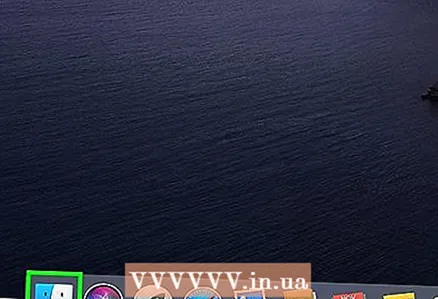 7 Oscail an fillteán roinnte. Is féidir é seo a dhéanamh trí Aimsitheoir a úsáid:
7 Oscail an fillteán roinnte. Is féidir é seo a dhéanamh trí Aimsitheoir a úsáid: - déan cinnte go bhfuil an fillteán roinnte ar ríomhaire líonra ag rith Windows nó Mac OS X;
- Aimsitheoir oscailte
 ;
; - cliceáil ar ainm an dara ríomhaire sa bharra taobh clé;
- cuir isteach an focal faire don dara ríomhaire má spreagtar é;
- fillteán roinnte a oscailt chun a chuid comhad a fheiceáil.
Leideanna
- Is féidir leat an tIdirlíon a roinnt freisin ó ríomhaire Windows nó Mac OS X nuair a bhíonn an dá ríomhaire ceangailte trí chábla Ethernet.
Rabhaidh
- Déan comhroinnt comhad a mhúchadh nuair a bhíonn tú ag aistriú comhaid idir an dá ríomhaire.



